
- GMOコインからメタマスクへ送金したい
- GMOコインの送金わかりにくいから詳しく教えて!
- 画像付きだと助かります!
このような悩みを解決できる記事を書きました!
✔︎本記事を読むと分かること
- 1:GMOコインからメタマスクへETHを送金する手順(PC)
- 2:GMOコインからメタマスクへETHを送金する手順(スマホ)
仮想通貨の送金ってすごく心配しますよね。送金ミスすれば仮想通貨がなくなってしまうので。
僕もかなり多く送金してきましたが、いまだに緊張します(笑)
そこで本記事では、「手数料しないための買い方」を事前に解説し、その後、GMOコインからメタマスクにETHを送金する方法もをまとめていきますね!
本記事の流れは以下の通りです。
スマホ・PCと分けて解説してるので、下記の目次からジャンプしてください。
GMOコインからメタマスクへ送金する手順(PC版)

手順は以下の通りです。
- 手順①:GMOコインの取引所でETHを購入
- 手順②:宛先リストの追加
- 手順③:メタマスクに送金する
手順①:GMOコインの取引所でETHを購入
まずは、GMOでETHを買うところからスタートです。
取引手数料を抑えるために「取引所」でETHを購入しましょう。
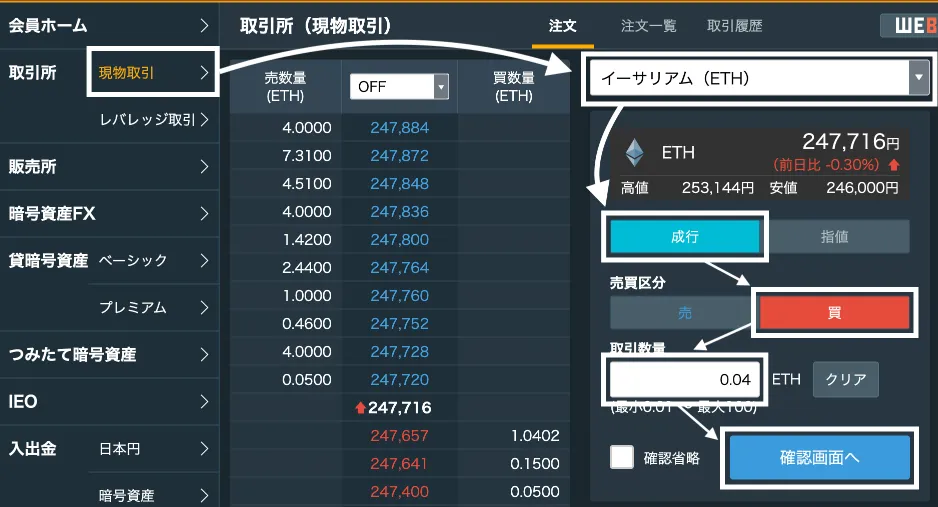
まずは「現物取引」→「イーサリアム」の順で進めます。
仮想通貨の右側にある「▼」をクリックすれば通貨を選べますよ。
「成行」→「買」→「数量を入力」→「確認画面へ」の順で進めます。
数量に関しては、PCだとやや不便で、自分で価格を調べて計算して入力する必要があります。
なので、ブラウザ等で「ETH」などと調べ、買いたい量を自分で計算しましょう。(スマホだと計算機能あり)
数量を入力したら、最後に「確認画面へ」をクリック。
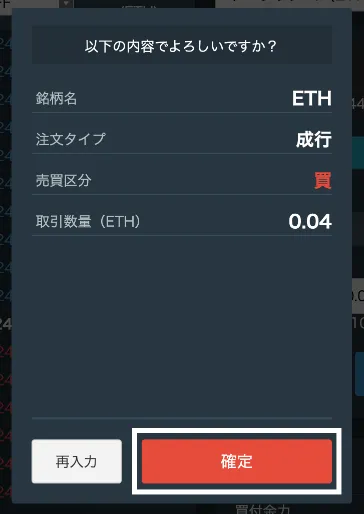
内容確認したら「確定」をクリック。
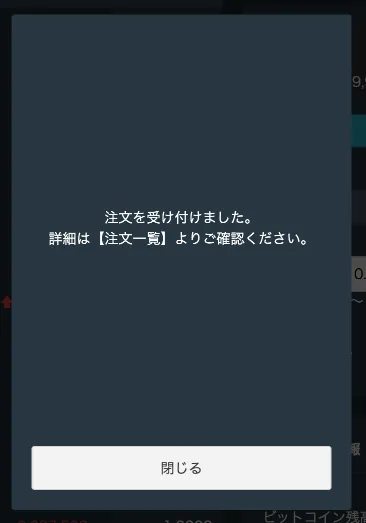
これで取引所での購入は完了です!
入力した数量が残高より大きくなければ注文できます。
なお、残高より多く入力してしまった場合は、「取引余力が不足しています」と表示され購入できませんので、数量を少なくして、再度「確定」を押してくださいね!
手順②:宛先リストの追加
まずは、宛先リストを追加していきます。

「暗号資産」→「ETH」の順でクリック。
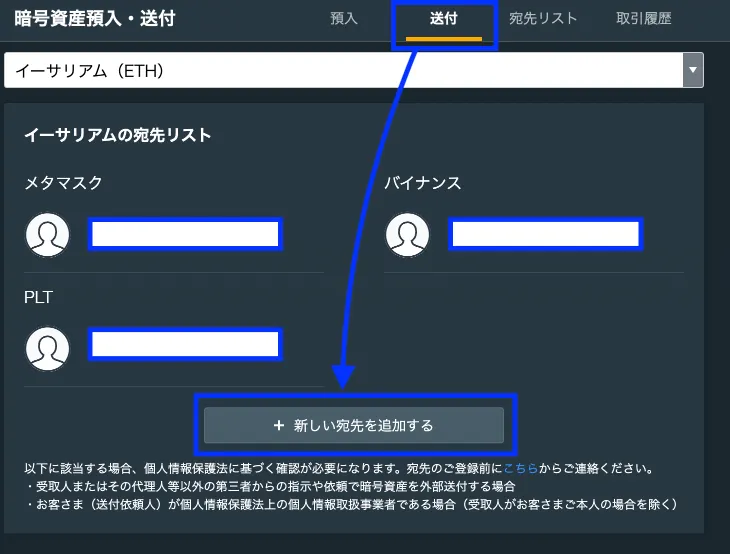
「送付」→「新しい宛先を追加する」の順でクリック。
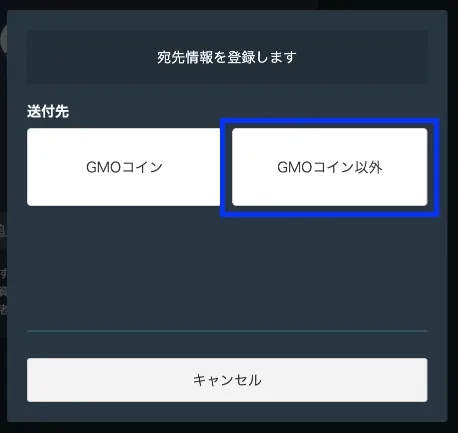
メタマスクになるので「GMOコイン以外」を選択します。
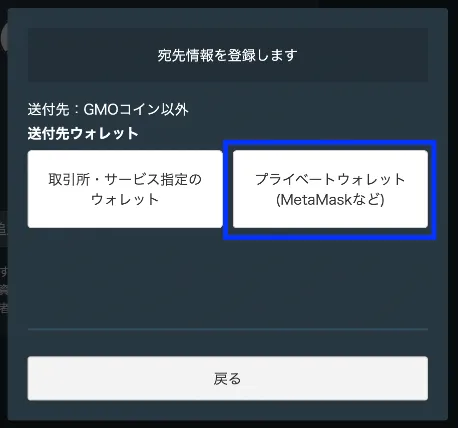
メタマスクに送金するので、「プライベートウォレット」を選択。
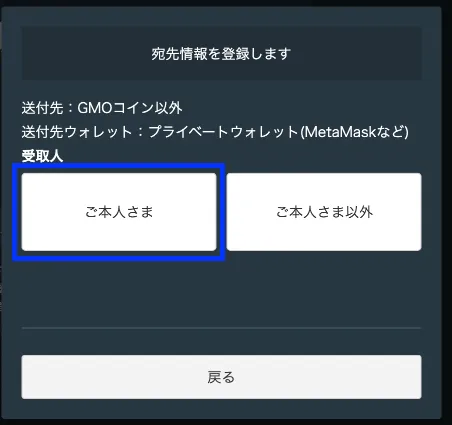
送金するのは自分のウォレットなので「ご本人さま」をクリック。
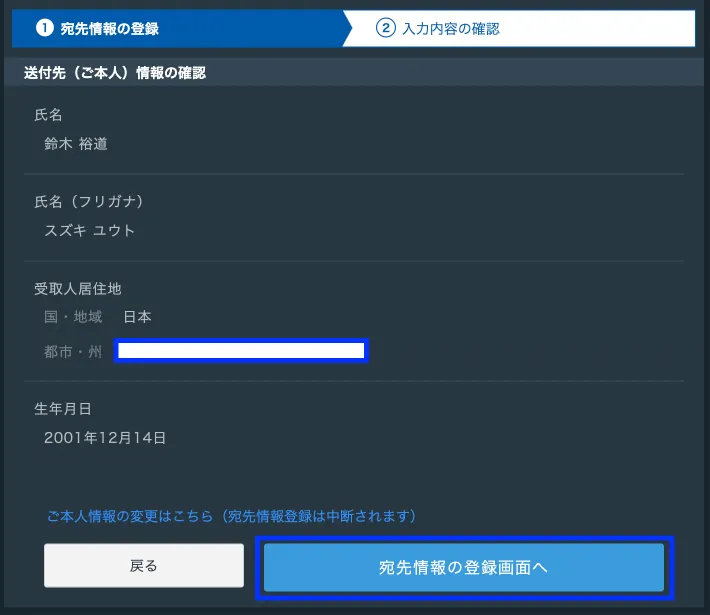
「宛先情報の登録画面へ」をクリック。

- 宛先名称:メタマスク(なんでもOK)
- アドレス:メタマスクからコピペ
上記を入力後「確認画面へ」をクリック。
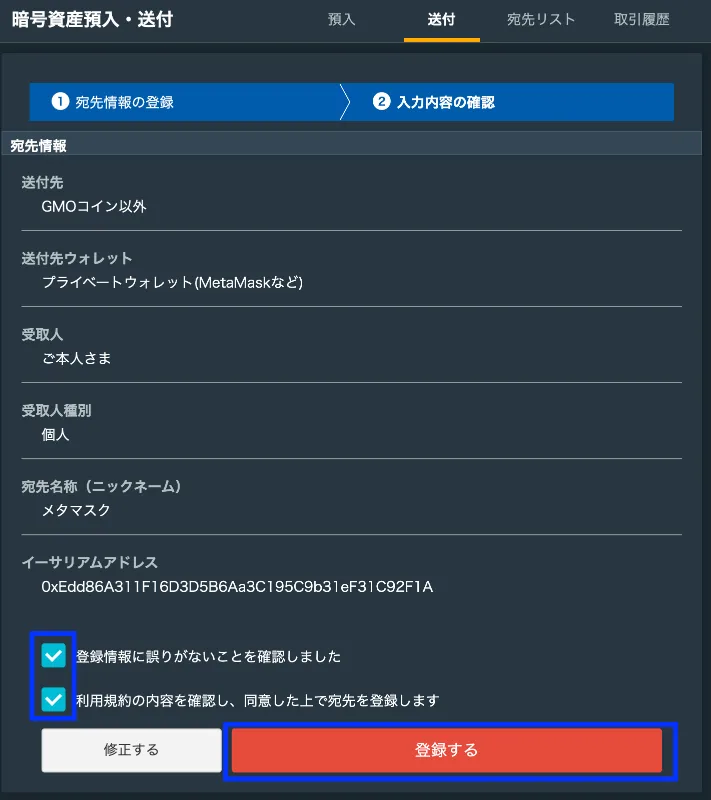
2つの同意事項に✔︎を入れ「登録する」をクリックします。
すると、メールアドレス宛に下記のようなメールが届きます。
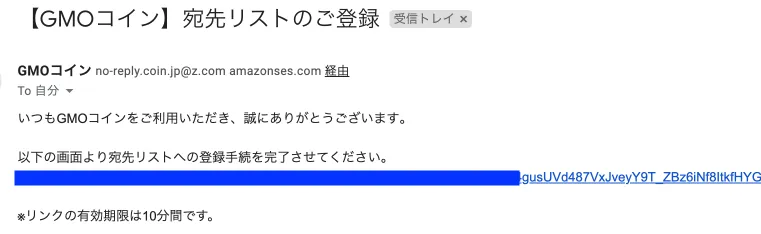
メール内のURLをクリックしましょう。
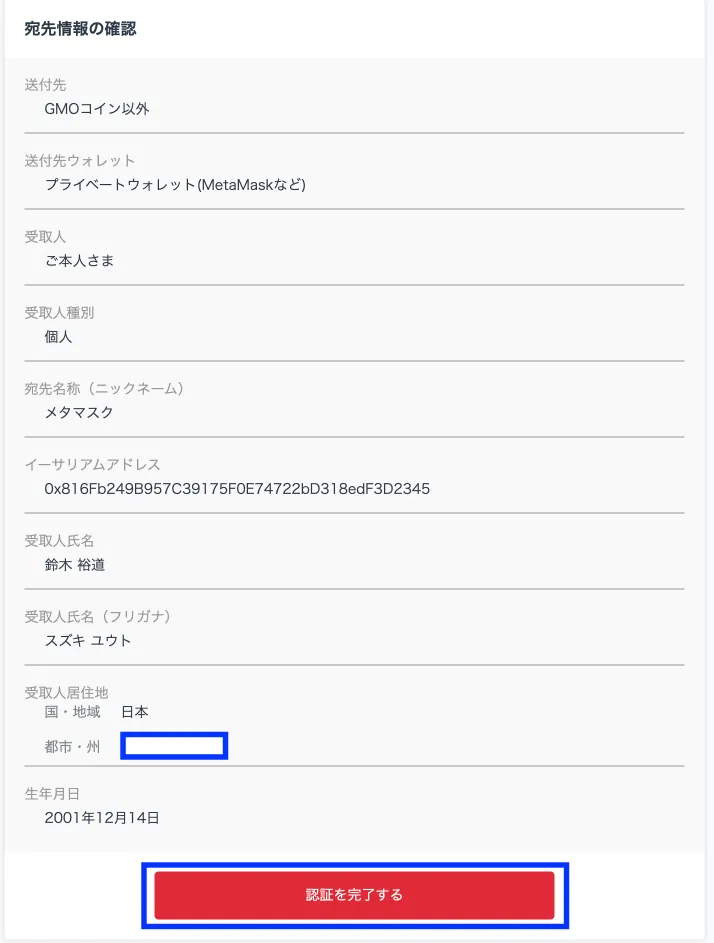
「認証を完了する」をクリックしてアドレス登録は完了。
手順③:メタマスクに送金する
アドレスが反映されたら、早速メタマスクにETHを送金していきます。
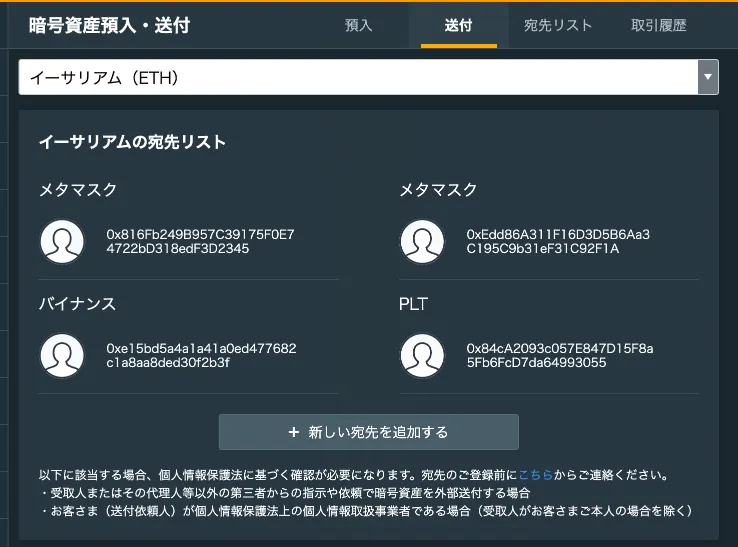
アドレスが反映されたら、先ほど登録したメタマスクのアドレスを選択します。
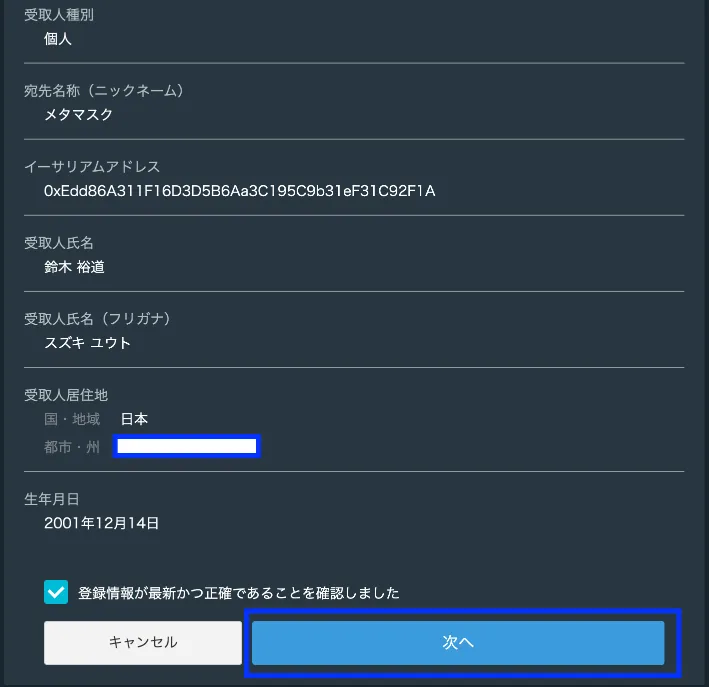
「次へ」をクリック。
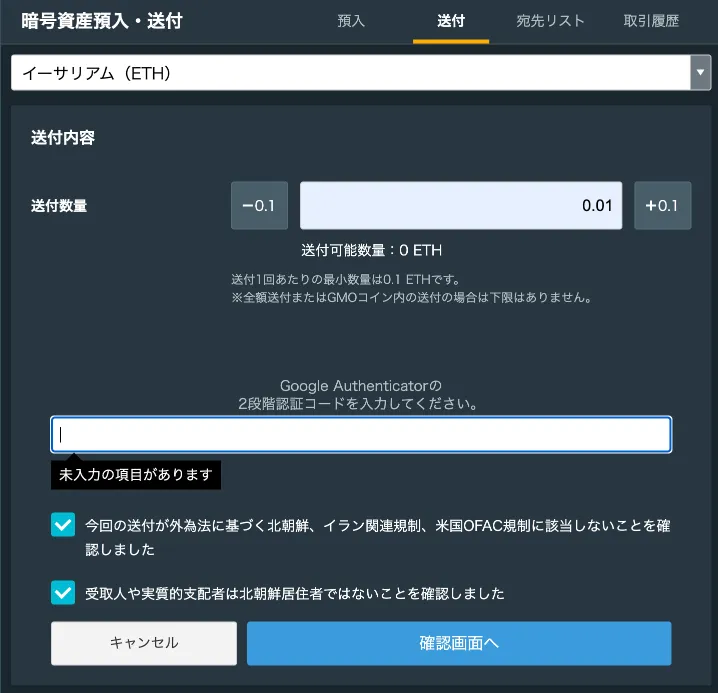
送付数量を入力します。
最低送金額が0.1ETHですが、全額送付の場合は下限がないので、おすすめは全額送付です。
次に2つの同意事項に✔︎を入れ、2段階認証コードを取得。
最後に「確認画面へ」をクリック。
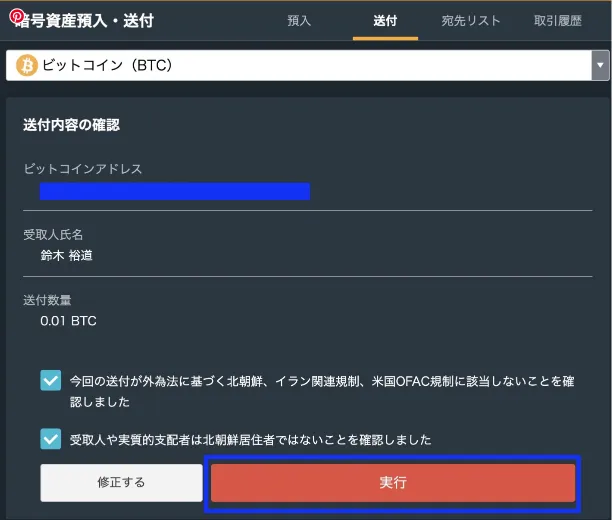
2つの同意事項に✔︎を入れ「実行」をクリックします。
これでメタマスクへの送金は完了です!
GMOコインからメタマスクへ送金する手順(スマホ版)

スマホでETHを購入&送金する手順を解説しますね!
- 手順①:GMOコインの取引所でETHを購入
- 手順②:宛先リストの追加
- 手順③:メタマスクに送金する
手順①:GMOコインの取引所でETHを購入
まずは、GMOでETHを買うところからスタートです。
取引手数料を抑えるために「取引所」でETHを購入しましょう。
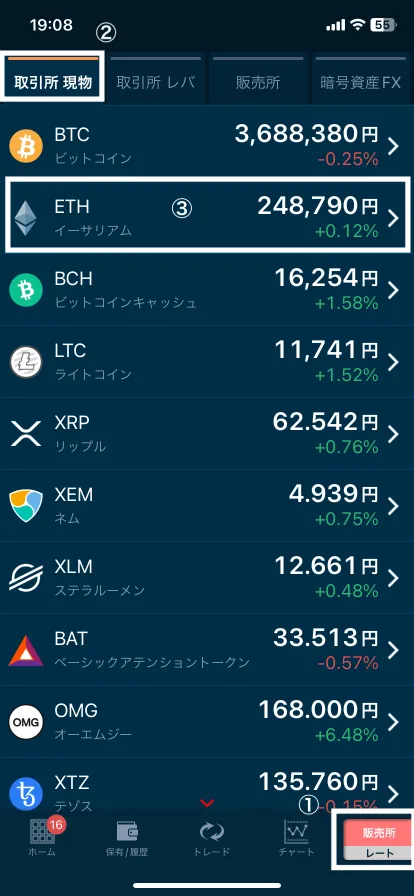
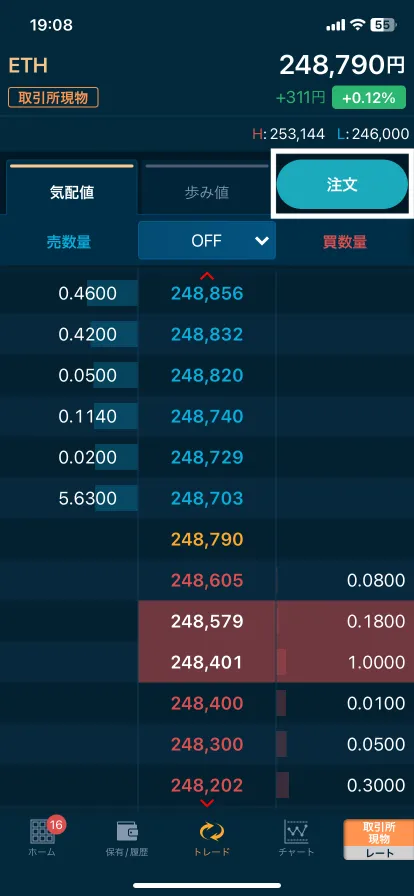
上記の画像のように「取引所 現物」をタップして、ETHを選びましょう。
ETHを選択したら「注文」をタップ。
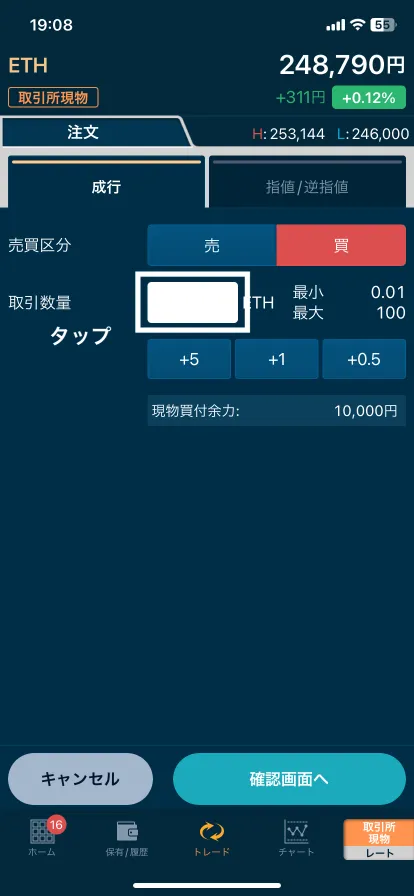
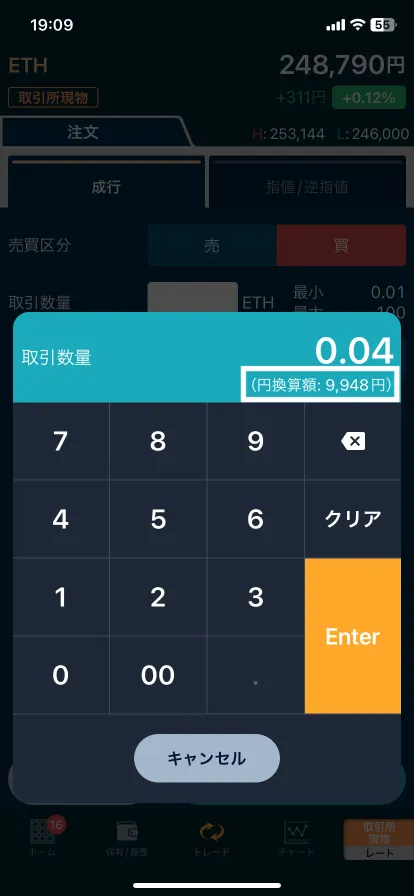
今回は簡単な「成行」を例に解説します。
成行か指値かを選択したら、取引数量の白い空欄をタップ。
すると、計算画面になるので、買いたい数量を入力しましょう。
なお、円換算額が入金額ギリギリの数値だと、取引余力が不足して、成立しないので、約1,000円引いた金額を入力してください。
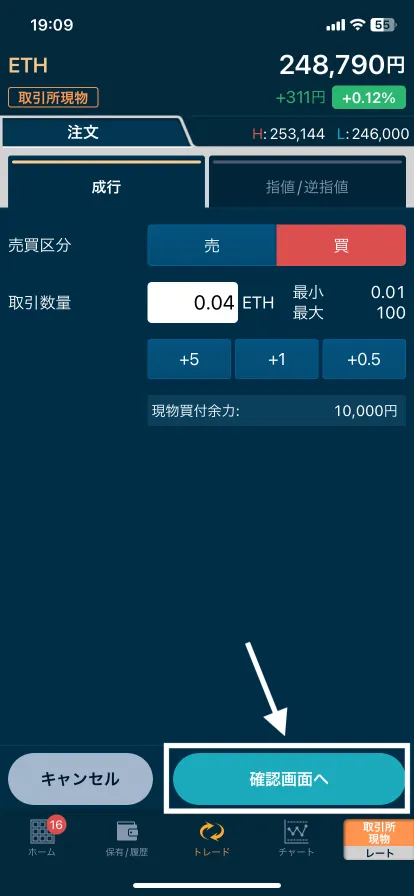
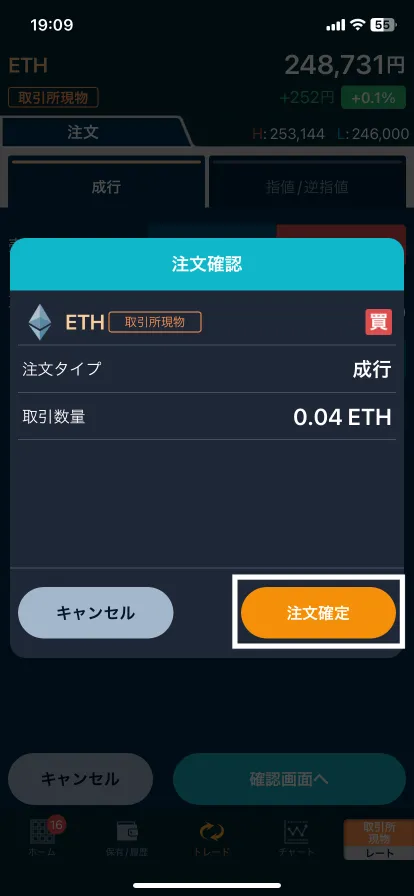
数量を入力したら「確認画面へ」をタップ。
すると、最終確認になるので、注文内容が正しかったら「注文確定」をタップ。
※なお、「取引余力が不足しています」と表示された場合は、数量を少なくして、再度「確定」を押してください。
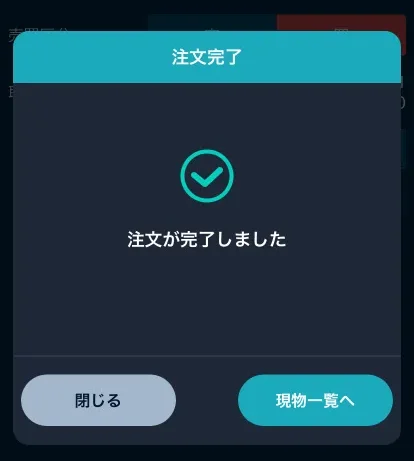
上記の表示になれば、ETHを購入は完了です!
手順②:宛先リストの追加
まずは、宛先リストを追加していきます。
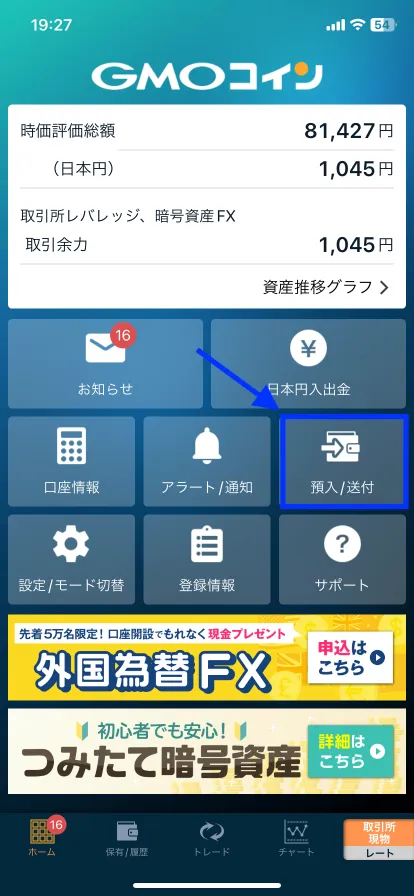
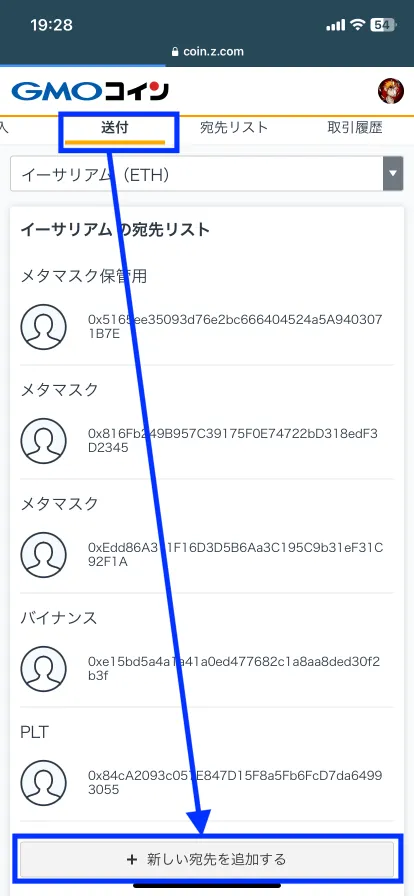
「預入/送付」→「イーサリアム(ETH)」→「新しい宛先を追加する」をタップ
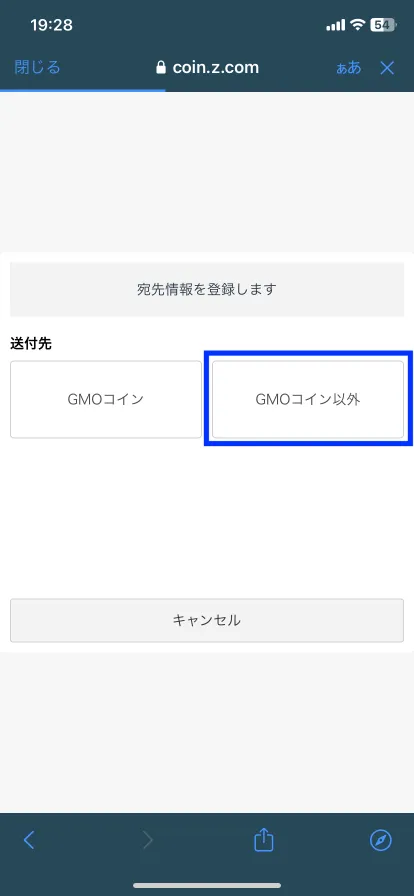
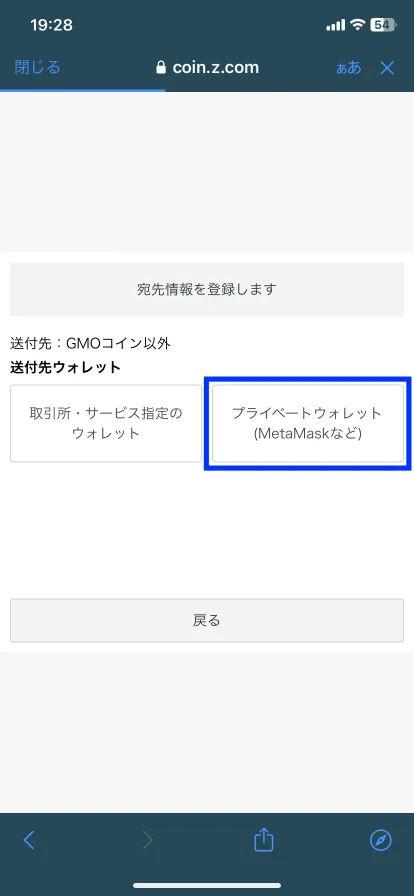
「GMOコイン以外」「プライペートウォレット」を選択。
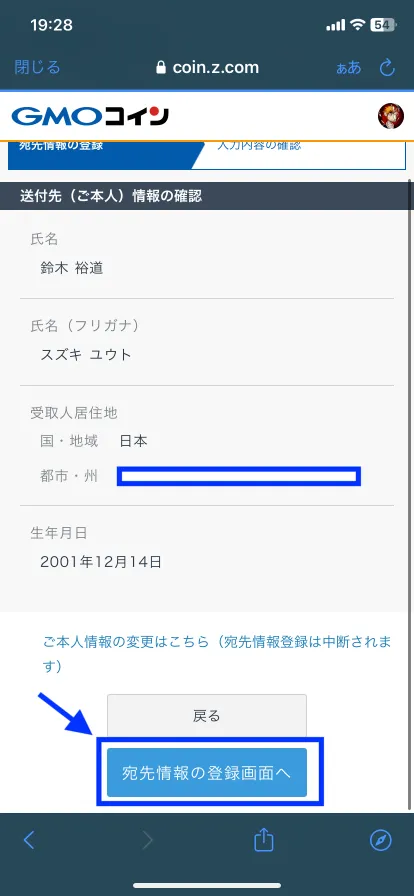
「宛先情報の登録画面へ」をタップ。

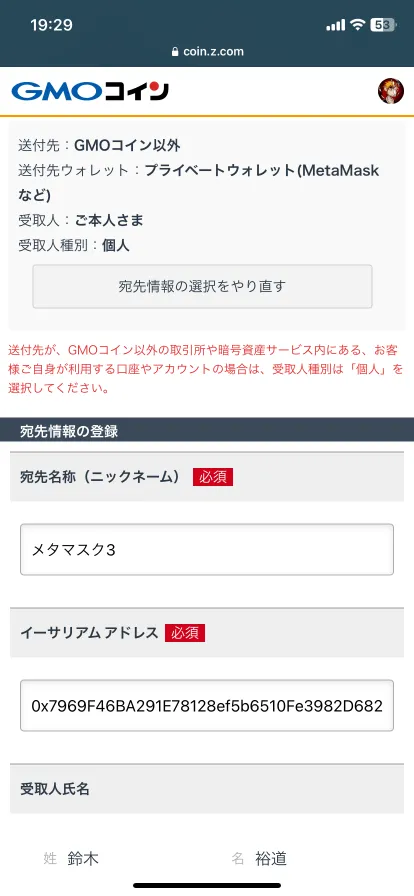
宛先名称は、わかりやすいよう、「メタマスク」など設定するのがベスト。
アドレスは、メタマスクからコピペしましょう。
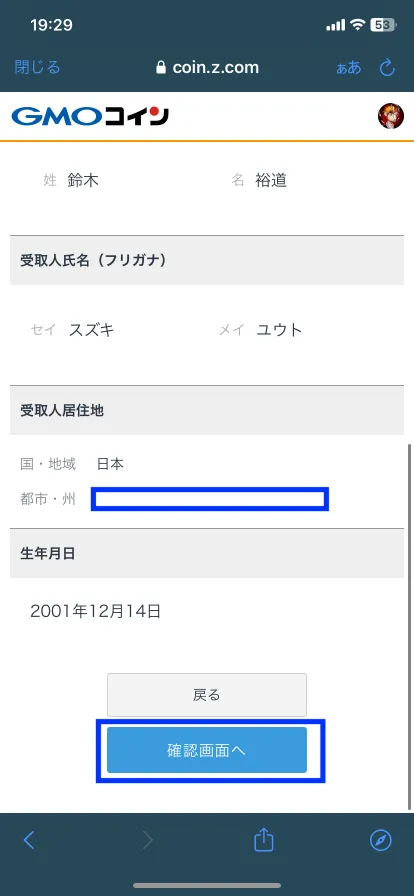
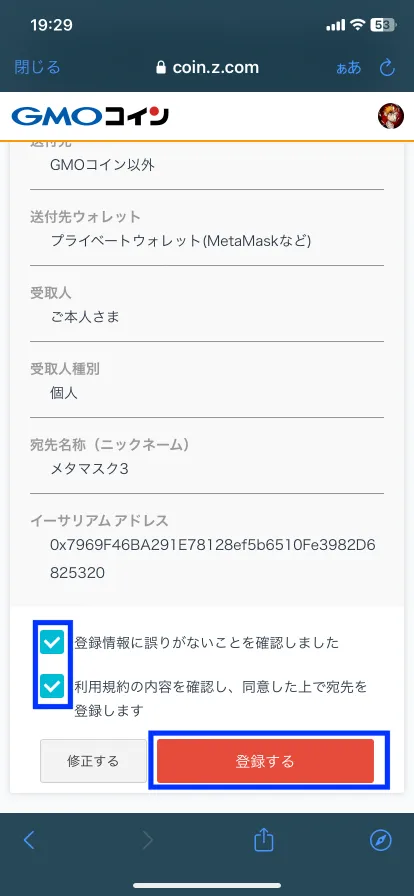
「確認画面へ」→「2つの同意事項に✔︎」→「登録する」の順でタップ。
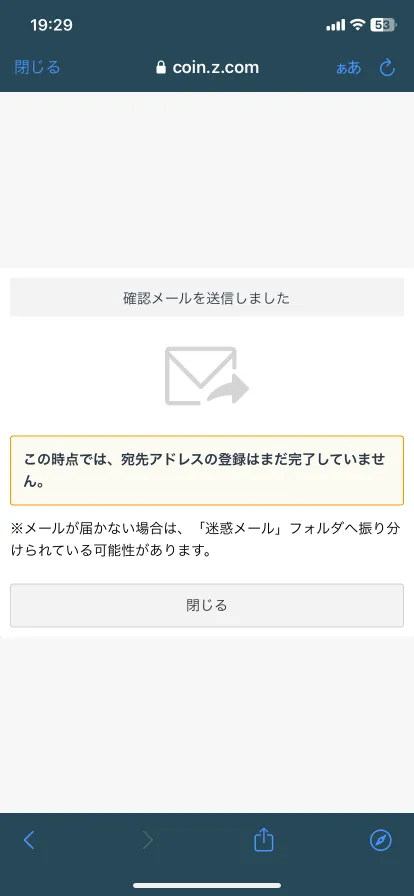
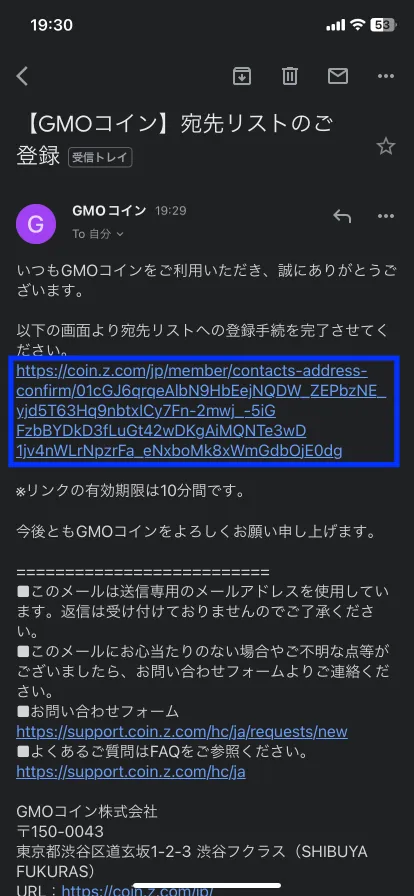
すると、登録したメールアドレス宛に、上記のようなURL付きのメールが届くので、こちらをタップ。
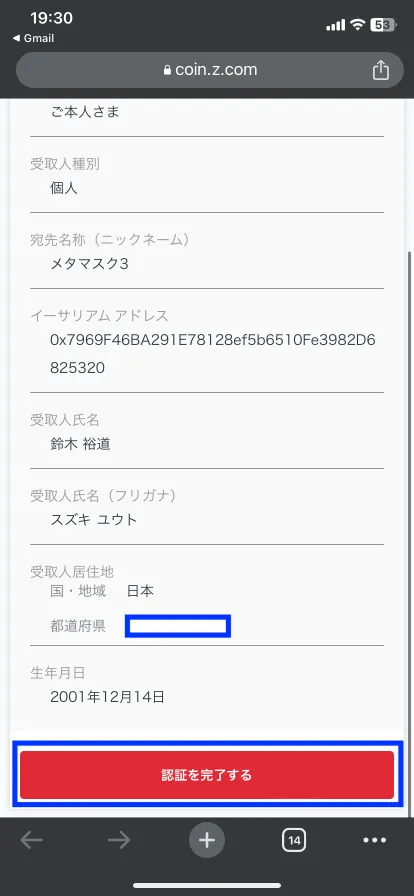
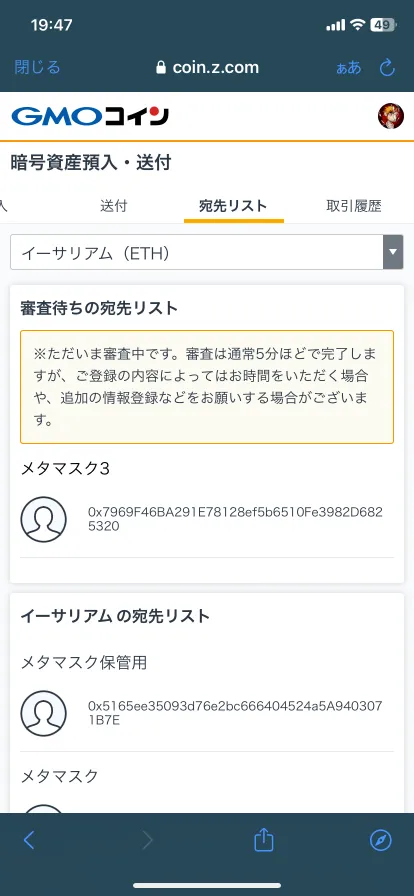
メールのURLをURLを開くと、左の画像のように確認画面が出るので「認証を完了する」をタップ。
これで登録申請完了です!
なお、審査があります。通常5分ほどですが、それ以上かかることもあるので、しばらく待機しましょう。
手順③:メタマスクに送金する
最後にメタマスクへ送金していきます。
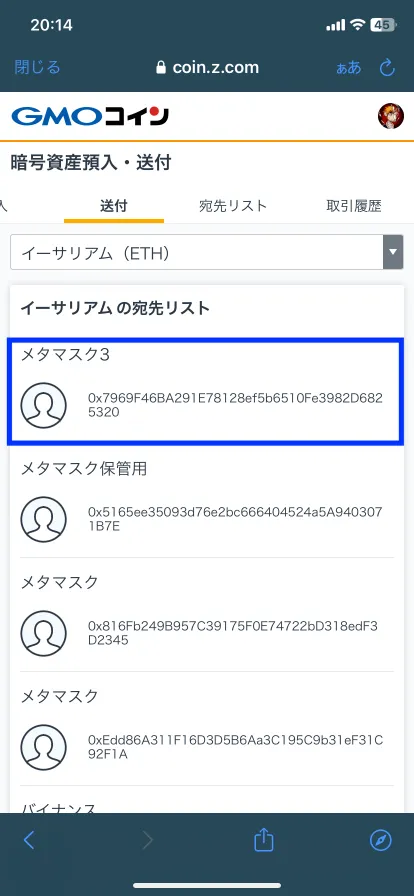
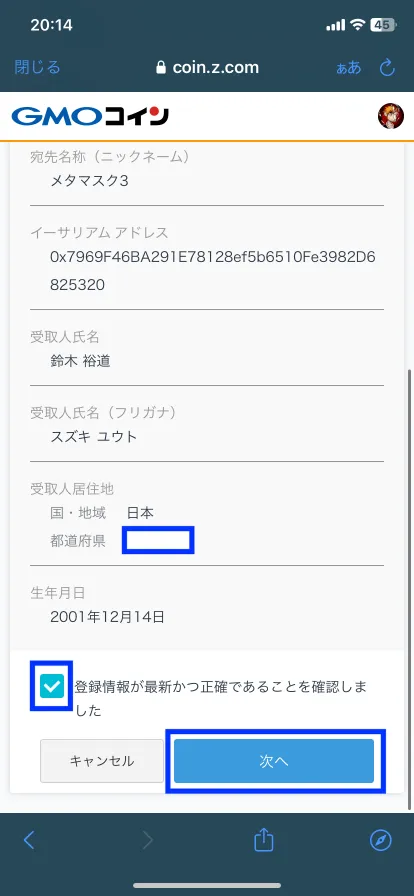
「送付」→「追加したアドレス」をタップ。
続いて、下までスクロールし「✔︎を入れる」→「次へ」の順でタップ。
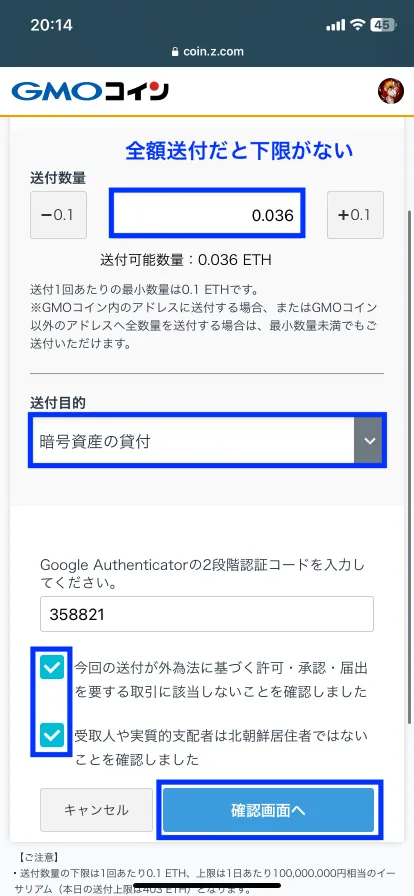
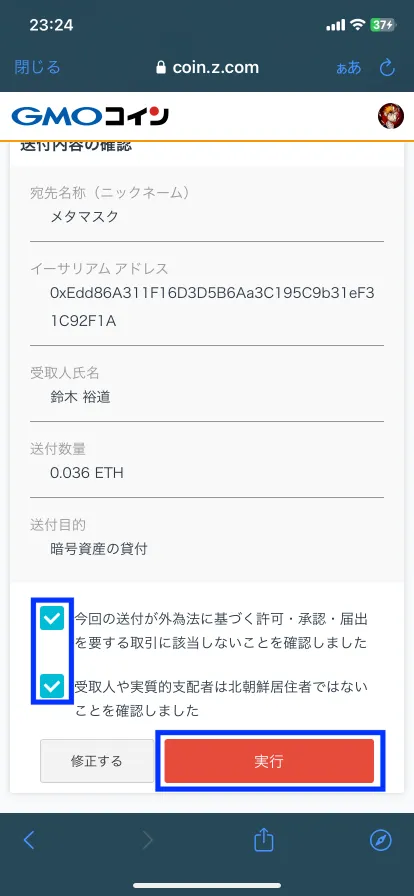
「数量の入力(全額が好ましい)」→「送付の目的」→「利用規約2つに✔︎」→「2段階認証コード入力」→「確認画面へ」の順でタップ。
※送付の目的が「暗号資産の貸付」になってますが「NFT、情報、知的財産の売買〜」を選択してください。
すると、最終確認画面になるので、利用規約2つに✔︎を入れ、「実行」をタップしましょう。
送金に関するQ&A
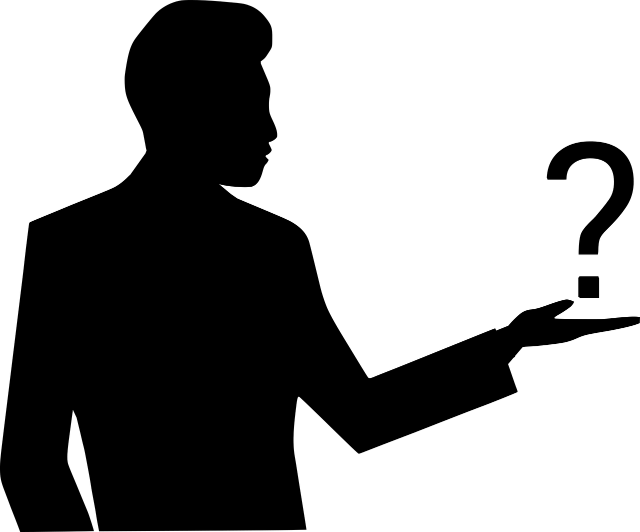
送金に関する質問にお答えします。
どれぐらいでメタマスクに反映されますか?
最短でも5分あればメタマスクに反映されます。
気長に待ちましょう!
送金ミスしたらETHは戻ってきますか?
送金ミスしたらETHは戻ってきません。
送金ミスしないように心がけましょう。
まとめ

最後に本記事の要点をまとめて終わります。
✔︎GMOコインからメタマスクに送金する手順
- 手順①:GMOコインの取引所でETHを購入
- 手順②:宛先リストの追加
- 手順③:メタマスクに送金する
こんな感じ。
メタマスクに送金完了したら、ぜひNFTアートを購入してみてくださいね!

